Windows 11 készültségi irányítópult kezelése a Configuration Manager használatával
A következőre vonatkozik: Configuration Manager (aktuális ág)
A Configuration Manager megtekintheti a környezetében frissítésre kész Windows 10 gépeket. Gyűjteményeket hozhat létre Windows 11 használatra kész eszközökhöz, és üzembe helyezheti a frissítést.
Előfeltételek
Configuration Manager 2203-es vagy újabb verziójához telepíteni kell a WebView2 konzolbővítményt. Ha szükséges, a bővítmény telepítéséhez válassza a konzol jobb felső sarkában található értesítési csengőt.
Windows 10 telemetriai szolgáltatásokat alapszinten kell engedélyezni
Az összes ügyféleszközön engedélyezni kívánt hardverleltár.
Windows 11 frissítés készültségi irányítópultja a 2309-es vagy újabb verzióban
(A 2309-es verzióban vezettük be)
A Windows 11 frissítési készültségi irányítópultot azért hozták létre, hogy a rendszergazdák vagy a vezetőség értesüljenek a frissítésre kész eszközökről. A kijelölt gyűjteményhez a következő diagramok jelennek meg:
Windows-eszközinformációk : A szervezet Windows 7-, 8-, 10- és 11-eszközeinek számát jeleníti meg.
Funkciófrissítés verziója: A szervezet egyes funkciófrissítési verzióinak számát jeleníti meg.
Frissítési élmény mutatói : Az egyes eszközökre vonatkozó információkat jeleníti meg, amelyek az alábbi állapotok bármelyikében lehetnek:
A (vörös színű) eszközök nem frissíthetők Windows 11-re.
Az alkalmazásfrissítéshez/-eltávolításhoz olyan (sárga színű) eszközökre van szükség, amelyeknek alkalmazásfrissítésre vagy eltávolításra van szükségük a Windows 11 való frissítés előtt.
Alkalmazás-/illesztőprogram-frissítés szükséges (narancssárga színű) eszközök, amelyeken alkalmazásfrissítésre van szükség a Windows 11-re.
Frissítésre kész (zöld színű) eszközök, amelyek képesek Windows 11 frissítésre.
Windows 11 minimális hardverkövetelmények: A Windows 11 támogatásához szükséges minimális hardver- és szoftverkövetelményeket mutatja be.
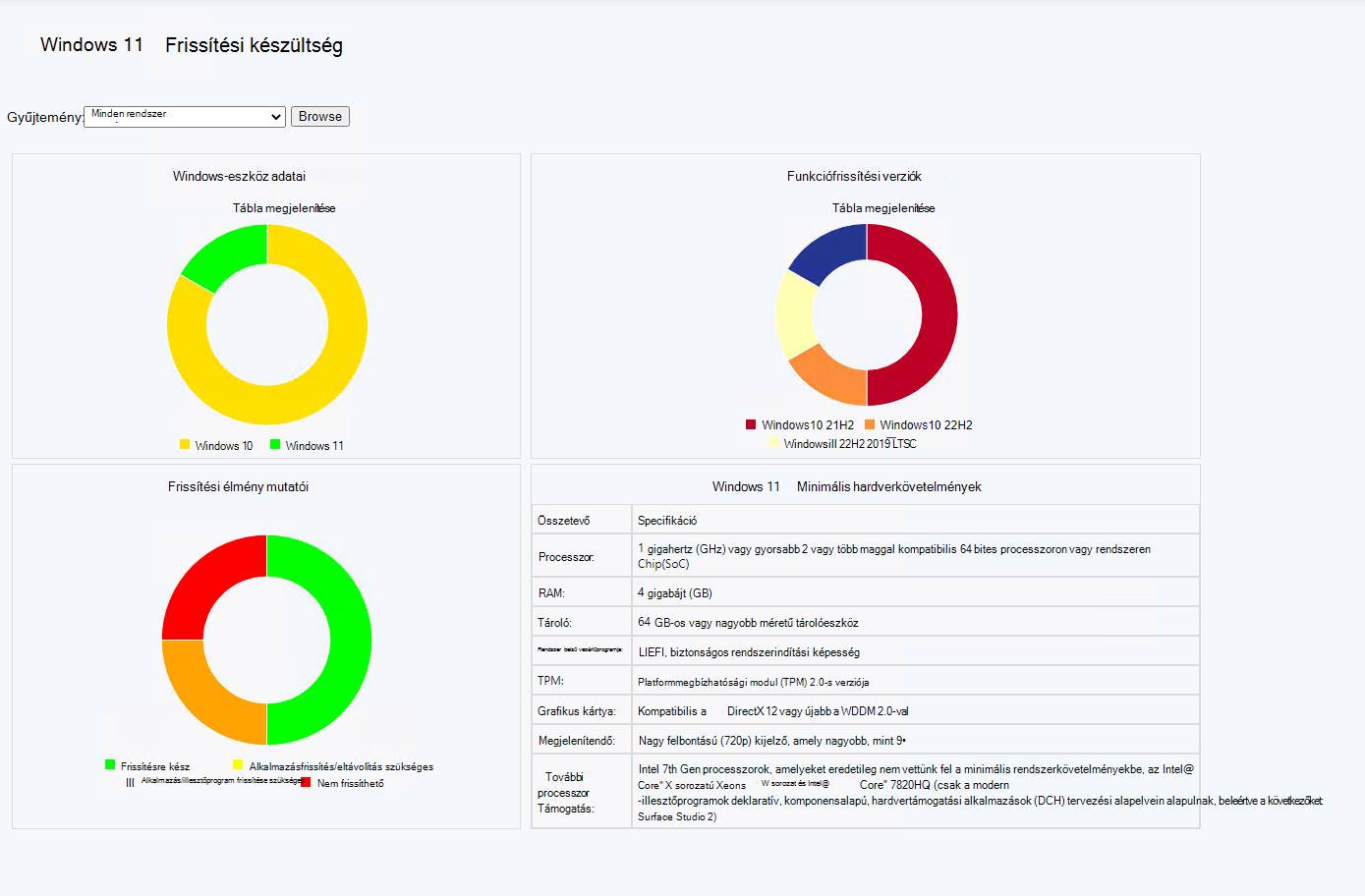
Frissítési élmény jelölője
A Frissítési élmény jelölő (UpgEx) minden más értékelő jelölőnél többet használ. Gyors összefoglalást nyújt az ismert kompatibilitási problémákról, amelyekkel az eszköz a frissítéskor szembesülne, négy színre bontva:
Piros : az eszköz nem frissíthető a Windows legújabb verziójára. A beállítás piros eszközön való futtatásának megkísérlése kemény, átjárhatatlan blokkot eredményez (bár ha az eszköz a BDD miatt piros, az ügyfél a beállításban egy elutasító figyelmeztetést lát).
Narancssárga : az eszköz a frissítés után regressziókat tapasztal a funkciókban, beleértve a már nem futó alkalmazásokat vagy az illesztőprogram nélküli eszközöket. Fontos megjegyzés: az eszköz narancssárga felülettel való beállításával kapcsolatos problémák egyike sem.
Sárga : az eszköznek el kell távolítania egy alkalmazást a frissítéshez. Ez egy jelentős probléma az ügyfél számára, de tisztában van a problémával.
Zöld : a fenti problémák egyike sem merült fel. A mellőző problémák, például a Media Center vagy a WMDRM figyelmeztetései zöldek. A 10-10-ről 10-re történő frissítéshez az eszközök 95+%-a zöld.
Piros
Az alábbi feltételek mindegyike azt eredményezi, hogy az eszköz pirossal lesz megjelölve:
- Ha a rendszer nem tud cpu-követelményeket ellenőrizni (SSE2, NX, CompareExchange128, LahfSahf vagy PrefetchW). További információért tekintse meg a processzorblokkok alábbi szakaszát.
- Ha a rendszer BIOS-blokktal rendelkezik.
- Ha a rendszer nem rendelkezik elegendő RAM-mal. A követelmény a kiszolgáló esetében 512 MB, x86-ügyfél esetén 1 GB, x64-kiszolgáló esetén 2 GB, 10%-os váltótérrel kényszerítve.
- Ha a rendszeren olyan (nem hálózati) eszköz található, amely rendszerindítás szempontjából kritikusnak minősül, és az illesztőprogramja le van tiltva.
- Ha van olyan vezeték nélküli eszköz, amely XP-era emulált vezeték nélküli illesztőprogramot használ.
- Ha egy aktív kapcsolattal rendelkező hálózati eszköz elveszíti az illesztőprogramját a frissítéskor (ez azt jelenti, hogy az eszköz frissít, és elveszíti a WU-hoz való hozzáférést).
- Ha a rendszer olyan blokktal rendelkezik, amelynek enumerátora ComputerHardwareId, akkor az SDB-ben azt szabtuk meg, hogy az adott modell nem frissíthető.
- Ha a rendszeren más olyan PNP-eszköz is található, amely korábban nem emelte ki a frissítést.
- Ha van olyan megjelenítési osztályú eszköz, amelynek illesztőprogram-blokkja nincs felül bírálva, ÉS nincs felső szintű illesztőprogram, és még nincs a BDD-n (az ügyfél frissítene, és alapszintű kijelzővel rendelkezne).
- Ha a rendszer által lefoglalt partíció < 15 MB, RedReason=SystemDriveFull ("Nem sikerült frissíteni a rendszer által fenntartott partíciót" hiba történt a Windows 10 telepítésekor – Microsoft ügyfélszolgálata).
Az utolsó elem kivételével az összes beállítás is keményen blokkolva lesz. A BDD-blokk azonban megkerülhető a Bezárás gomb megnyomásával.
A Windows 11 kezdve az UpgEx jelölő kiértékeli az Windows 11 minimális hardverkövetelményeket.
A következő feltételek azt eredményezik, hogy az eszköz pirossal lesz megjelölve a Windows 11:
- Ha egy rendszer nem támogatja a TPM 2.0-t (RedReason=Tpm)
- Ha a rendszer nem biztonságos rendszerindításra képes (RedReason=UefiSecureBoot)
- Ha a rendszer kevesebb mint 4 GB RAM-mal rendelkezik (RedReason=Memória)
- Ha a rendszer nem rendelkezik 2 processzormaggal (RedReason=CPU)
- Ha a CPU nem támogatja az 1 ghz-es és a magasabb sebességet (RedReason=CPU)
- Ha a cpu nem támogatja a Windows 11 jóváhagyott cpu-generációt (RedReason=CpuFms)
- Ha a rendszer SMode-ban van, és nem otthoni (core) termékváltozatban (RedReason=SModeState)
- Ha a rendszermeghajtó mérete < 64 Gb (RedReason=SystemDriveSize)
Narancs
A narancssárga bonyolultabb, mint a Piros. A következő feltételek aktiválják, hogy a gép narancssárga legyen:
- Ha egy nem rendszerosztályú PNP-eszköz elveszíti az illesztőprogramját a frissítéskor. Nem tartalmazza a kijelzőt vagy az aktív hálózatot, mivel ezek pirossá tennék az eszközt.
- Ha egy alkalmazás vagy fájl futása le lesz tiltva, nem lesz letiltva alacsonyabb szinten, és nem törlődik automatikusan. (A blokkok figyelembe veszik az SDB-ben deklarált UX_OVERRIDE, amely lehetővé teszi az SDB-szerzők számára, hogy az alkalmazásblokkokat jóindulatúnak tekintik a tapasztalatszámításhoz).
Az utolsó golyó trükkös. Néhány példa:
- Ha az alkalmazás/fájl le van tiltva, de magasabb szinten is (például egy régi alkalmazás, amely mindig le van tiltva): NEM narancssárga
- Ha az alkalmazás/fájl csak felfelé van blokkolva (például egy nem működő víruskereső, amely el lesz távolítva): NEM narancssárga
- Ha az alkalmazás/fájl csak magasabb szinten van letiltva, de UX_OVERRIDE NO_BLOCK (például olyan alkalmazás, amely nem alkalmazható a frissítés után): NEM narancssárga
- Ha az alkalmazás/fájl egyáltalán nincs letiltva: NEM narancssárga
Sárga
A sárga állapot általában azt jelenti, hogy az ügyfélnek el kell távolítania egy alkalmazást a telepítés során.
Konkrétan a gép sárga ezekben az esetekben:
- Ha bármely alkalmazás rendelkezik enyhe blokkolási szinttel, figyelembe véve a UX_OVERRIDE (ez nem jelenik meg a beállítás során, de nem elég súlyos ahhoz, hogy narancssárga legyen).
Zöld
Minden olyan eszköz zöld színű lesz, amely nem felel meg a többi szín feltételeinek. Ide tartoznak a Media Centerre vagy a WMDRM-re figyelmeztetett eszközök, valamint azok az eszközök, amelyeken a frissítés során csendesen eltávolítottak egy problémás alkalmazást.